Създаване на проект в Imovie 10
Така че, след като се запозна с интерфейса на програмата. Научих се как да внася и да добавите вашата медия, че е време да се опитват да създават свои собствени уникални дизайни и да ги споделите с любимите хора.
Създаване на филм. Добавяне на клипове и снимки
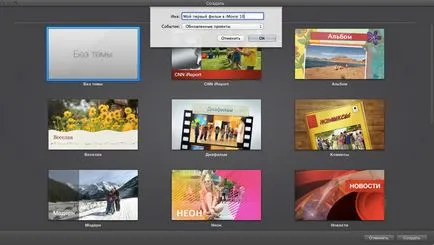
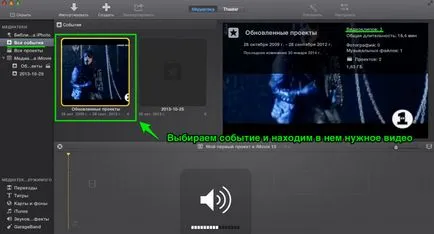
Ако просто кликнете върху клипа, а след това натиснете +, по подразбиране в нашия проект добавите само 4-втората му част. За да добавите конкретен интервал от време, задръжте десния бутон, за да маркирате част от клип и да го плъзнете към проекта.
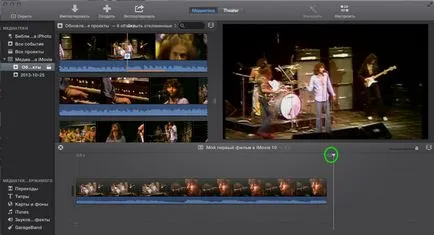
По същия начин можете да добавяте снимки към тази библиотека в iPhoto намерите на снимката, която искате, не забравяйте, че за да се улесни търсенето, можете да използвате филтри: хора, места, галерии и др,
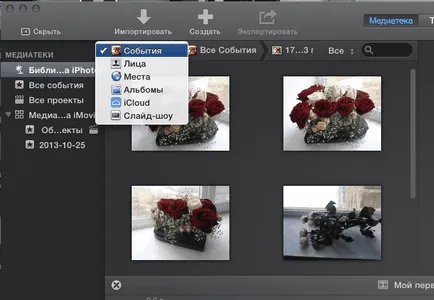
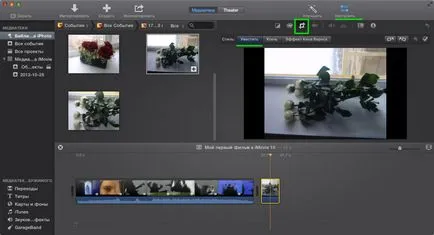
Сега картинката просто ще се появи. Ако е необходимо да се покаже отделна част от изображението, след това там ще се съкрати на функцията, която определя площта на дисплея (имайте предвид, че в тази област ще бъде ограничено до съотношението на 16. 9).
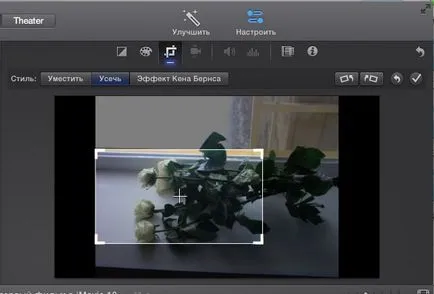
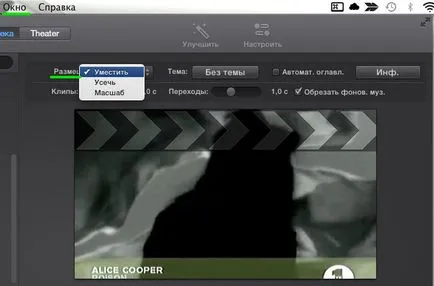
Основните параметри на редактиране на видео
Увеличаване или намаляване на продължителността на клипа: Може да се случи, когато изберете част от клип, той не определи точно дължината му, това не е страшно, да вземе на ръба и да увеличи или намали. Естествено, дължината му, за да не може да се направи по-дълъг от оригинала. В случая с разтягане на изображението, ние просто да увеличи времето, те се появяват в клипа.

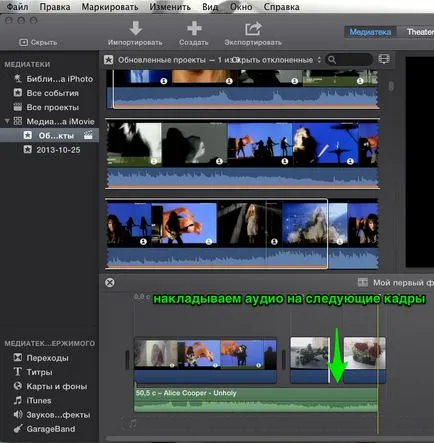
Параметрите на аудиозаписа има и друга интересна обстановка, като преместите плъзгача (вж. Снимката по-долу), можете да настроите времето, през което звукът постепенно ще изчезнат до пълното завършване на състава.
Добавяне на преходи
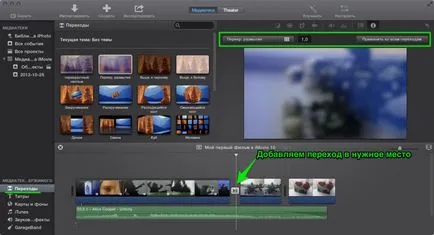
Добавяне на заглавия
Искате ли да се направи хубав удар с глава в началото на клипа, или например да поставите думите в средата на "минаха 3 седмици ...." Не е проблем, ние избираме в една и съща библиотека на съдържание заглавия т (или натиснете Cmd + 2), голям брой шаблони заглавия ще бъдат представени в новата колекция, изберете любима и да добавите към клипа. Сега, че е желателно да се промени стандартната надписа му 🙂 Кликнете върху заглавната част и се добавя към браузъра панел напишете вашите позиции и подпозиции.
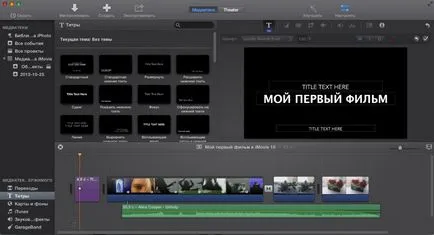
Добавяне на фонова музика
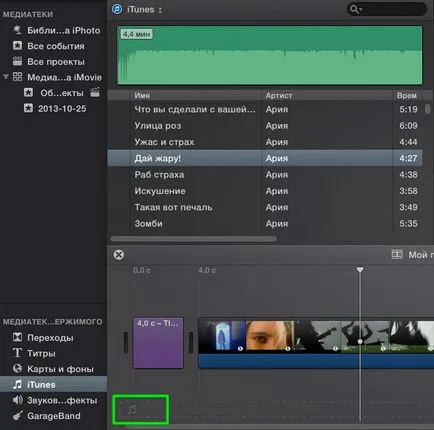
Така че ние прегледани от акцентите на създаването на филма си. Остава само да го споделя с всички участници 🙂. в последната статия, аз споменах, че работата му може да се споделя с YouTube, Facebook, електронна поща, театър и т.н. В това има не някакви трудности е, можете да кликнете върху услугата на интереси, въведете идентификационните данни (ако е необходимо) и да изпратите вашето творение.
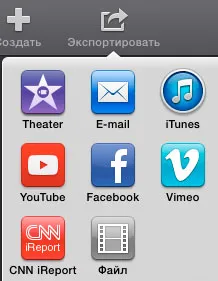
Отделно от това, разкажете за файла с точка, да го използвате, ще запишете файла на компютъра си, но имайте предвид, че за разлика от предишните версии на Imovie е не можете да изберете вида на енкодер или промяна на аудио от стерео на моно. Imovie 10 износа на филм с помощта на енкодер H.264. Ако трябва да спаси проекта с помощта на други параметри, то тогава е необходимо да се използва по-стара версия или да закупи Final Cut Pro.